Ccleaner winsxs windows 7: Как грамотно уменьшить размер папки WinSxS в Windows 7 SP1 – Вадим Стеркин
Содержание
Как очистить или уменьшить размер папки WinSxS в Windows 7
Опубликовано: Автор: Дмитрий С.
Операционная система Windows, которая хоть постоянно и обновляется, имеет ряд недочетов, порой, исправить которые неопытный пользователь не в состоянии. К примеру, Windows имеет плохое свойство «засоряться» различным «мусором», который никак не выводится утилитами, такими как CCleaner, Vit Registry Fix и им подобным. Вследствие этого системный диск может быть перегружен, а на нем останется мало места.
Сегодня мы поговорим об очистке системной папки WinSxS, оговоримся о её предназначении и научим вас автоматизировать процесс удаления ненужных файлов.
Содержание
- Для чего нужна папка WinSxS?
- Как очистить папку WinSxS?
- Автоматизация процесса очистки
Для чего нужна папка WinSxS?
Папка WinSxS хранит в себе резервные копии системных файлов, которые были так или иначе изменены после обновлений. Сами копии используются для возможности откатить состояние системы до момента, когда всё было хорошо в случае необходимости, при этом текущие файлы (не резервные копии) будут удалены.
Сами копии используются для возможности откатить состояние системы до момента, когда всё было хорошо в случае необходимости, при этом текущие файлы (не резервные копии) будут удалены.
Папка WinSxS со временем способна «нарастить» огромные размеры, вплоть до нескольких гигабайтов, что может помешать работе компьютера, у которого мало физической памяти.
Как очистить папку WinSxS?
Для открытия возможности очистить системную папку WinSxS вам понадобится наличие установленного обновления KB2852386, которое добавляет возможность очищать данный раздел.
Далее, вам нужно открыть командую строку. Для этого откройте меню Пуск и в строке Найти программы и файлы введите cmd, после чего кликните по соответствующей пиктограмме.
В командной строке выполните команду cleanmgr.
Далее, выберите диск для очистки. В нашем случае это диск С.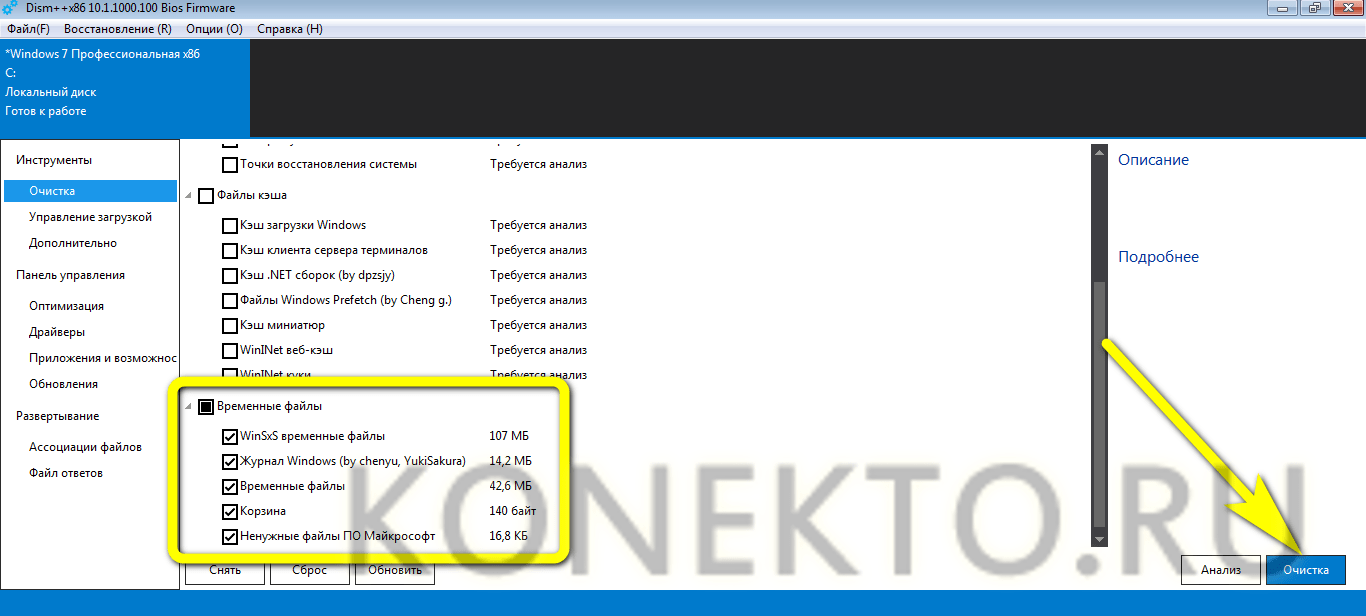
Подождите, пока система проверит диск на наличие файлов, которые можно очистить.
В предложенном списке поставьте отметку возле Очистка обновлений Windows.
Нажмите Ок и дождитесь окончания процесса очистки, после чего проверьте результат.
Автоматизация процесса очистки
В Windows 7 очистку папки WinSxS можно автоматизировать. Для этого войдите в командную строку и вставьте туда следующий код::: настройка очистки папки winsxs
REG ADD "HKEY_LOCAL_MACHINE\SOFTWARE\Microsoft\Windows\CurrentVersion\Explorer\VolumeCaches\Update Cleanup" /v StateFlags0088 /t REG_DWORD /d 2 /f
:: (необязательно) настройка очистки временных файлов (в частности зачищает временную папку dism)
REG ADD "HKEY_LOCAL_MACHINE\SOFTWARE\Microsoft\Windows\CurrentVersion\Explorer\VolumeCaches\Temporary Files" /v StateFlags0088 /t REG_DWORD /d 2 /f
:: создание запланированного задания "CleanupWinSxS"
schtasks /Create /TN CleanupWinSxS /RL Highest /SC monthly /TR "cleanmgr /sagerun:88"
После введения данного программного кода, папка WinSxS будет очищаться каждого 1-го числа, при этом не нарушая работу операционной системы и никак не нагружая компьютер лишними действиями.
Надеемся, что мы помогли вам разобраться в процессе очистки папки WinSxS.
что такое и для чего нужна эта папка
Главная » Разные советы для Windows
ВНИМАНИЕ! Вручную или обходными способами удалять папку WinSxS нельзя. Об очистке далее подробно в статье.
Всем привет! Сегодня разберем вопрос – что хранится в папке WinSxS. Сразу скажу, что подобная папка есть почти во всех версиях Windows: 7, 8 и 10. И хранится она в корневой директории основного раздела Windows. В ней хранятся данные о файлах, а также сами изменённые файлы при обновлении системы.
Весит подобная папка достаточно много, и она необходима в первую очередь для того, чтобы в любой момент можно было откатить систему до прежнего состояния. Также там хранятся некоторые файлы, которые необходимы для работы текущей уже запущенной ОС.
Если у вас не хватает места на диске, то её можно удалить, но не стандартными средствами. Нельзя просто взять и стереть этот системный раздел вручную, потому что иначе система перестанет запускаться.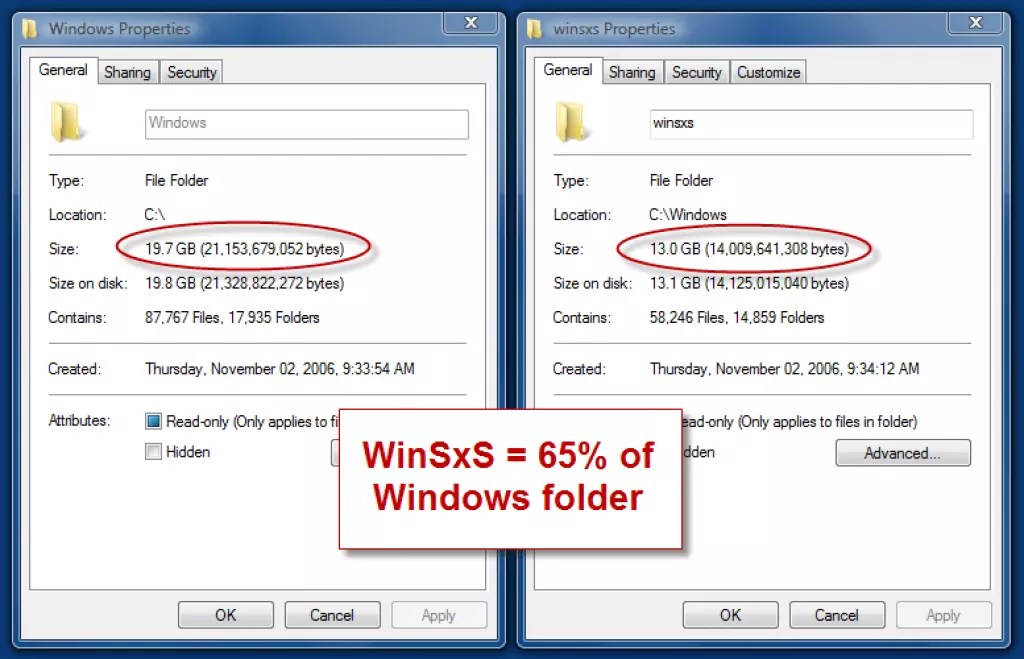 Про то, как очистить это пространство – я расскажу далее в статье. Если после очистки вам не будет хватать места на диске, то смотрим последнюю главу в данной статье.
Про то, как очистить это пространство – я расскажу далее в статье. Если после очистки вам не будет хватать места на диске, то смотрим последнюю главу в данной статье.
Содержание
- Windows 10 и 8
- Windows 7
- Не хватает места
- Задать вопрос автору статьи
Windows 10 и 8
- Открываем поисковую строку Виндовс и вводим в поле название службы, далее запускаем с правами администратора. В семерке нужно будет нажать правой кнопкой мыши по программе и выбрать нужный пункт.
- Прежде чем удалять файлы папки, нужно провести анализ – он покажет, стоит ли проводить очистку или нет. Для этого вводим команду:
Dism.exe /online /cleanup-image /AnalyzeComponentStore
- Если вы увидите фразу, что рекомендуется произвести очистку, то уже вводим другую команду:
Dism.exe /online /cleanup-image /StartComponentCleanup
Система сама найдет, что именно можно удалить, и очистит лишние файлы. Но сразу предупрежу, что удаление произойдет не полностью. Папка может сократиться до размера 5-7 ГБ – это абсолютно нормальный размер. Напомню, что там также хранятся данные для работы системы. Поэтому полностью она не очистится и все равно будет занимать какое-то время.
Но сразу предупрежу, что удаление произойдет не полностью. Папка может сократиться до размера 5-7 ГБ – это абсолютно нормальный размер. Напомню, что там также хранятся данные для работы системы. Поэтому полностью она не очистится и все равно будет занимать какое-то время.
Также в восьмерке данную процедуру можно сделать через «Очистку диска»:
- Запускаем утилиту через поиск.
- Выбираем нужный раздел и нажимаем по кнопке очистки. Теперь нужно выделить «Очистку обновлений Виндовс». Кликаем по кнопке «ОК».
Windows 7
- Запустите утилиту «Очистка диска» – через поиск.
- Выберите ваш системный диск, на котором установлена винда, далее нажимаем по кнопке очистки. Нужно будет немного подождать, потом запустится вот такое вот окошко, где нужно выбрать «Файлы резервной копии пакетов обновлений».
Такого пункта нет
Через поиск запустите центр обновления. Если вы не можете его так найти, то перейдите в «Панель управления».
Будучи подключенным к интернету нажмите по кнопке поиска обновлений и кликните по ссылке необязательных и доступных обновлений.
Находим пакет KB2852386, выделяем его и устанавливаем. В конце перегружаем машину.
Не хватает места
Я советую вам скачать и установить программу CCleaner. На сайте есть бесплатная Free-версия. После установки запускаем «Стандартную очистку», при этом закройте все запущенные программы.
Если и это не поможет, то я советую посмотреть две дополнительные статьи, которые должны вам помочь:
- Полная очистка компьютера от мусора
- Ускорение Windows 7
- Ускорение Windows 10
Если у вас ещё остались какие-то вопросы, то пишите в комментариях, и я вам обязательно отвечу. Вы также можете добавить к системному разделу немного места, отрезав его от других дисков. Выполнить подобное действие можно стандартными средствами или с помощью сторонних утилит. Об этом смотрим видео ниже.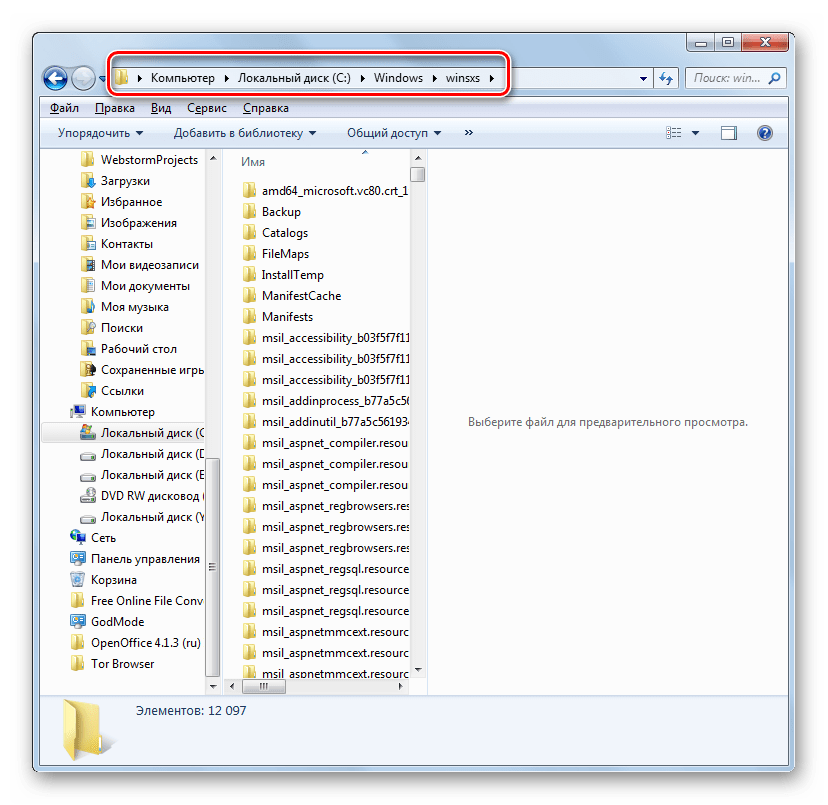
Помогла ли вам эта статья?
199 3
Автор статьи
Бородач 1703 статей
Сенсей по решению проблем с WiFiем.
Обладатель оленьего свитера, колчана витой пары и харизматичной бороды.
Любитель душевных посиделок за танками.
Очистка
— Утилита очистки установщика Windows устарела, альтернатива?
спросил
Изменено
4 месяца назад
Просмотрено
3к раз
Таким образом, папка Windows\installer (и папка WinSxS, но это уже другая история) занимают довольно много места на моем жестком диске. Утилита Windows Installer Cleanup раньше была инструментом торговли, но теперь Microsoft отключила ее по той причине, что она небезопасна и может удалить то, что не следует удалять.
Утилита Windows Installer Cleanup раньше была инструментом торговли, но теперь Microsoft отключила ее по той причине, что она небезопасна и может удалить то, что не следует удалять.
Итак, мой вопрос: если я не должен использовать этот инструмент, чтобы попытаться освободить место, что еще? Только мой каталог Windows занимает около 25 ГБ. Большая часть приходится на установщик и папку winsxs.
- windows-7
- очистка
- windows-installer
CCLeaner от Priform — популярный выбор для удаления временных файлов, удаления программ и общей уборки. Бесплатно для некоммерческого использования, поддерживает Windows 7, Vista, XP, 2000, а также 32- и 64-разрядные версии.
2
Попробуйте BleachBit Это приложение похоже на ccleaner, оно освобождает кэш, удаляет файлы cookie, очищает историю Интернета, уничтожает временные файлы, удаляет журналы и отбрасывает мусор.
Используйте BleachBit для:
- Свободного места на диске
- Уменьшить размер резервных копий и время их создания за счет удаления ненужных файлов —
- Сохранение конфиденциальности Повышение производительности системы
- Очистить кеш приложений
BleachBit включает растущий список чистящих средств. Обычно каждый очиститель представляет собой приложение, такое как Firefox или Internet Explorer. В каждом очистителе BleachBit предоставляет параметры, охватывающие компоненты, которые можно очистить, такие как кеш, файлы cookie и файлы журналов.
Обычно каждый очиститель представляет собой приложение, такое как Firefox или Internet Explorer. В каждом очистителе BleachBit предоставляет параметры, охватывающие компоненты, которые можно очистить, такие как кеш, файлы cookie и файлы журналов.
2
Вы можете попробовать деинсталлятор revo. Я не знаю, насколько хороша бесплатная версия.
3
Примечание для сообщества SU:
Я столкнулся с этим вопросом, исследуя, как освободить место на диске при установке Windows, так как у меня была проблема, аналогичная OP, и я не мог вспомнить название встроенной Windows. инструмент, который я искал.
Оказывается, я в конце концов нашел его снова…
Я добавляю эту информацию, так как это может привести к удалению других временных файлов, что поможет освободить место на диске при установке Windows.
Перемотка вперед 2023
Можно попробовать использовать встроенную утилиту Disk Cleanup от Microsoft.
Для удаления временных файлов:
- В поле поиска на панели задач введите очистка диска и выберите Очистка диска из списка результатов.
- Выберите диск, который нужно очистить, и нажмите кнопку ОК.
- В разделе «Файлы для удаления» выберите типы файлов, от которых нужно избавиться. Чтобы получить описание типа файла, выберите его.
- Выберите ОК.
Если вам нужно освободить больше места, вы также можете удалить системные файлы:
- В разделе «Очистка диска» выберите «Очистить системные файлы».
- Выберите типы файлов, от которых нужно избавиться. Чтобы получить описание типа файла, выберите его.
- Выберите ОК.
Ссылка: Очистка диска в Windows (Microsoft | Поддержка)
Это не очень хорошо работает, но может удалить некоторые старые временные файлы, включая старые установки Windows / (носитель ) находится либо в $WINDOWS. или  ~BT
~BT $WINDOWS.~WS .
Зарегистрируйтесь или войдите в систему
Зарегистрируйтесь с помощью Google
Зарегистрироваться через Facebook
Зарегистрируйтесь, используя электронную почту и пароль
Опубликовать как гость
Электронная почта
Требуется, но никогда не отображается
Опубликовать как гость
Электронная почта
Требуется, но не отображается
Нажимая «Опубликовать свой ответ», вы соглашаетесь с нашими условиями обслуживания и подтверждаете, что прочитали и поняли нашу политику конфиденциальности и кодекс поведения.
windows 7 — Как лучше всего «почистить» мой компьютер?
В настоящее время я использую Windows 7 x64.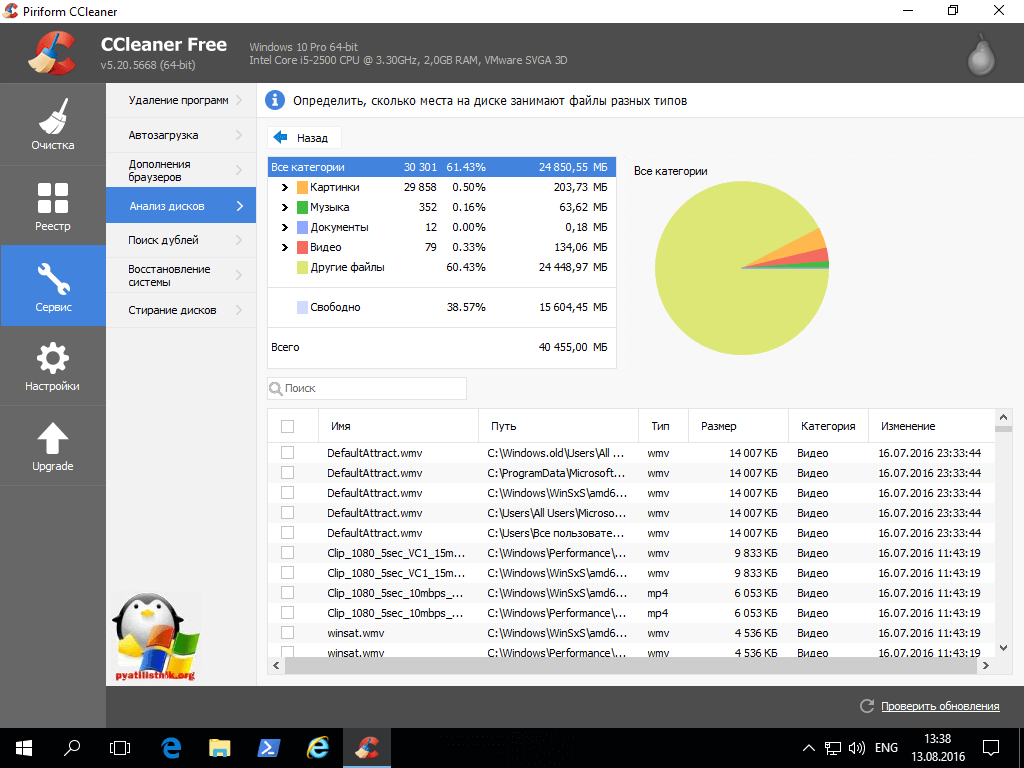 Я часто устанавливаю, удаляю, модифицирую, ломаю или иным образом изменяю различные программы на своем компьютере (экспериментировать — это весело!). Так или иначе, за последние полгода (как давно установлена эта версия) я заметил явное снижение производительности моего компьютера. Я ожидал этого, поэтому в течение последних месяцев я регулярно «чистил» свой компьютер — удалял программы, дефрагментировал, CCleaner и сканирование на вирусы. Я знаю, что невозможно отменить все действия, вызванные установкой или удалением программы, но мне кажется, что я могу обратить вспять больше таких эффектов и ускорить работу компьютера. Наконец, в дополнение к очистке, я также отключил все мои процессы запуска, кроме жизненно важных, которые мне нужны для запуска моего компьютера.
Я часто устанавливаю, удаляю, модифицирую, ломаю или иным образом изменяю различные программы на своем компьютере (экспериментировать — это весело!). Так или иначе, за последние полгода (как давно установлена эта версия) я заметил явное снижение производительности моего компьютера. Я ожидал этого, поэтому в течение последних месяцев я регулярно «чистил» свой компьютер — удалял программы, дефрагментировал, CCleaner и сканирование на вирусы. Я знаю, что невозможно отменить все действия, вызванные установкой или удалением программы, но мне кажется, что я могу обратить вспять больше таких эффектов и ускорить работу компьютера. Наконец, в дополнение к очистке, я также отключил все мои процессы запуска, кроме жизненно важных, которые мне нужны для запуска моего компьютера.
Итак, в заключение я думаю, есть ли еще какие-нибудь шаги, которые я мог бы предпринять для более эффективной очистки моего компьютера на компьютере? Я знаю, что существуют разные версии таких программ, как CCleaner, и есть деинсталляторы помимо Windows, но я не знаю, имеют ли они какое-то значение.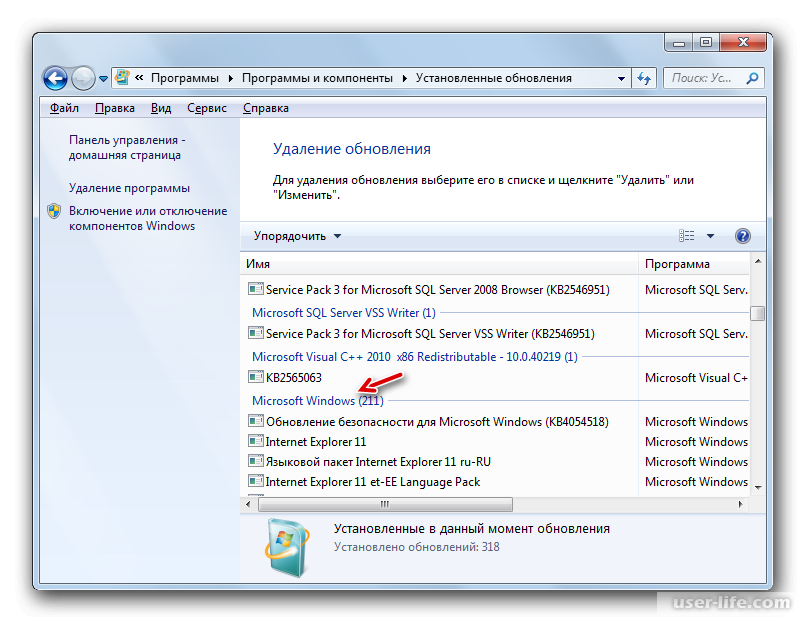 Есть ли у кого-нибудь рекомендации, как в будущем лучше почистить компьютер от случайного хлама, настроек и т.п., которыми я уже не пользуюсь или никогда не занимаюсь?
Есть ли у кого-нибудь рекомендации, как в будущем лучше почистить компьютер от случайного хлама, настроек и т.п., которыми я уже не пользуюсь или никогда не занимаюсь?
- окна-7
- software-rec
- удалить
- ccleaner
3
Чтобы добавить к существующим ответам. Удаление с помощью Revo Uninstaller. Это найдет все файлы и записи реестра, связанные с удаленной программой. Вы выбираете, какие из них на самом деле удалить. Он также автоматически создаст точку восстановления, если вы случайно удалите важные файлы.
Я также иногда использую WinDirStat. Это создаст обзор всех файлов на вашем жестком диске. Это также дает графическое представление используемого пространства. Это удобно для поиска больших файлов, которые остались позади (например, некоторые iso для виртуальной машины).
Выполните сканирование на наличие других вредоносных программ (вы упомянули только вирусы). Я использую MalwareBytes и Spybot S&D.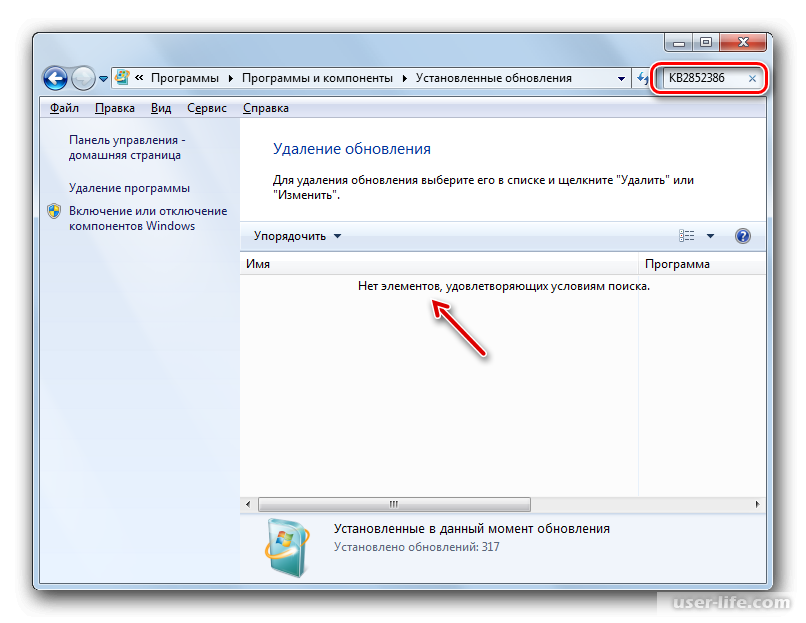
Если ваша загрузка становится медленнее, используйте Soluto. Если вы опытный пользователь, вам может быть лучше с Autoruns.
Также учтите, что само ваше оборудование могло со временем стать медленнее. Особенно если вы используете SSD, износ может стать заметным за относительно короткое время.
Вы также можете попытаться выяснить, не замедляет ли ваш компьютер какое-либо программное обеспечение. Лучше всего для этого использовать Process Explorer. Он показывает всю информацию обо всех запущенных процессах. (серьезно, он показывает все, что вы когда-либо хотели знать о процессе, и даже больше)
1
Если вы часто устанавливаете и удаляете что-то, потому что просто хотите что-то попробовать, System Restore — ваш друг (вы даже можете выделить для него еще несколько гигабайт места, если у вас есть свободное место). Серьезно, эта вещь действительно улучшилась со времен XP. В Windows 7 я установил «тему льва», которую я видел в статье от Lifehacker. (Я подумал, что это хороший материал, так как Lifehacker показал его.)
(Я подумал, что это хороший материал, так как Lifehacker показал его.)
Вместо чего-то хорошего мой компьютер не мог загрузиться. После принудительного сброса потребовалось около 40 минут, чтобы добраться до моего рабочего стола, и мой рабочий стол завис через несколько дополнительных минут. Во всяком случае, я запустил USB (с установщиком Win 7) и сразу же перешел к разделу восстановления. Я был удивлен, но он восстановил всего . Правильно. Ни единого следа этой хрени, никаких хлопот.
Для очистки? Столько заявлений и вопросов по этому поводу можно найти даже на этом сайте. Просто проверьте строку поиска с ключевыми словами.
Что делать, если не восстановил? Я знаю, что мы закончили с этой дурацкой «ежемесячной переустановкой», но я думаю, что вам действительно следует сделать переустановку. Сохраните свои данные и вперед. (Но делайте это с умом. Сохраните все ваши данные и запишите, какие приложения вы использовали, установили и т. д.) И в следующий раз не забудьте. Есть такая вещь, как виртуализация, которая может помочь. Вы можете просто поместить все, что хотите, в гостевую систему VMWare и использовать моментальные снимки. Таким образом, ваша хост-ОС защищена и безопасна. (Или VirtualPC, или VirtualBox.)
д.) И в следующий раз не забудьте. Есть такая вещь, как виртуализация, которая может помочь. Вы можете просто поместить все, что хотите, в гостевую систему VMWare и использовать моментальные снимки. Таким образом, ваша хост-ОС защищена и безопасна. (Или VirtualPC, или VirtualBox.)
1
То, что я написал ниже, представляет собой трудный путь, если вы, так сказать, находитесь «в середине потока» с вашим нынешним компьютером, но имейте это в виду, когда в следующий раз будете открывать коробку с блестящим новым ноутбуком/рабочим столом.
Это немного запутанное «исправление», но оно бесценно, когда вам это нужно. Я называю это nuke and pave.
- Готово к следующему ПК сохранить образ существующих дисков. Всегда имейте резервную копию.
- Удалите ненужное ПО, сделайте свои настройки (измените рабочий стол, добавьте приложения, настройте браузер и т. д. и т. д. (я делал это несколько раз, и у меня есть свой «список» изменений)
- Теперь создайте образ диска на DVD/CD и сохраните его.

Вы можете использовать ряд утилит: DriveImage XML, GParted, (я начал еще, когда была утилита Ghost от Norton, увы, она не работает так, как я хочу сейчас) или Acronis; в то время как капризный Acronis можно заставить работать.
Подумайте обо всех «ситуациях», которые это может исправить, получить ядерную бомбу от вируса и проложить путь, разбить диск-ядерную бомбу и проложить. Перейдите на новый компьютер (часто вы можете немного поработать, чтобы «обмануть» ОС, чтобы она приняла новый компьютер, нажав на программное обеспечение). Вкладывайте свои обновления, если вы хотите получить действительно «фишку» и произвести впечатление на своих друзей.
Однако будьте осторожны:
- Acronis похож на собаку с поврежденным мозгом — с ней нужно медленно подружиться, иначе она вас укусит. Я «узнал» о его «я получил-час» на старой системе, которую мог напортачить во время обучения.
- GParted — это инструмент для Linux, действительно удобный, но его использование похоже на перевод с французского на английский.
 Если вы понимаете Windows-ese, вы должны перевести на Linux-ese и «думать», как использовать его.
Если вы понимаете Windows-ese, вы должны перевести на Linux-ese и «думать», как использовать его. - DriveImage XML — это все равно, что собрать русский танк в наборе «сделай сам». ПРОЧИТАЙТЕ ИНСТРУКЦИИ и точно следуйте им. Есть сайт Darkchip с довольно хорошим туториалом.
Как только вы выберете свой яд и научитесь его терпеть, решить вашу проблему будет легко. Я начал делать это, потому что у меня в компьютере был какой-то гремлин, который сводил меня с ума и требовал целую вечность, чтобы исправить, поэтому я искал быстрый безошибочный способ решить эти проблемы. Вуаля, визуализация жесткого диска до того, как обрушится крыша.
В следующий раз, когда вам понадобится «освежить» вашу систему, перетащите файл data/info. вам нужно на USB-накопитель, а затем «взорвите и проложите» компьютер обратно в вашу настроенную систему, используя свой собственный образ DVD.
Presto chango у вас есть быстрая гладкая система примерно через час, без суеты, без суеты.

 Если вы понимаете Windows-ese, вы должны перевести на Linux-ese и «думать», как использовать его.
Если вы понимаете Windows-ese, вы должны перевести на Linux-ese и «думать», как использовать его.